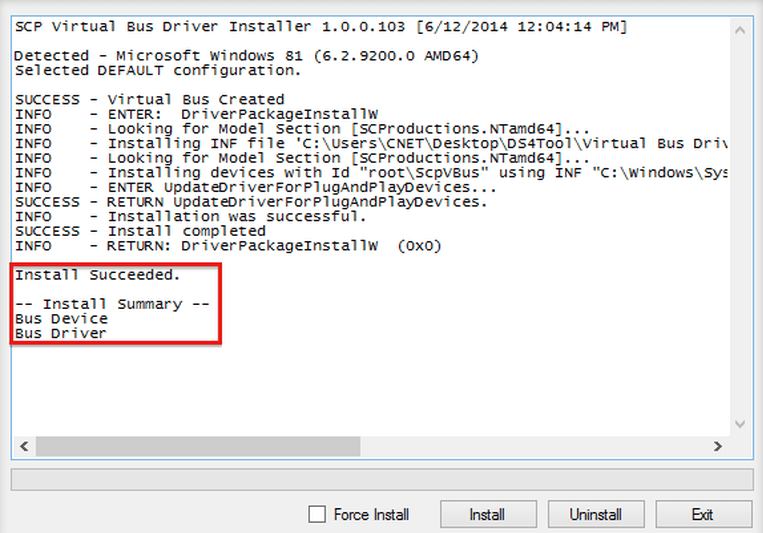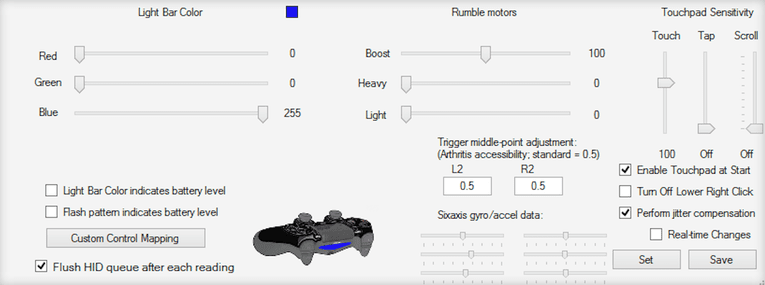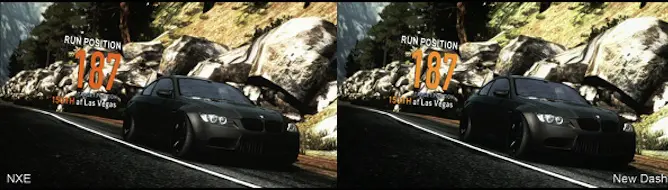Como utilizar los controles de PS4 y Xbox One en la PC

Todos sabemos que los controles de las consolas a pesar de tener sus diferencias claras entre uno y otro son súper cómodos incluso más que los que hacen especificamente para PC o simplemente por la comodidad de utilizar el mismo control para todo, es decir para que voy a gastar o para que voy a hacer espacio para otro control si puedo usar lo que ya tengo ¿no? pues aquí te explicamos como puedes usar los controles de PS4 y Xbox One en la PC.
Xbox One
Major Nelson lanzó los controladores para que el control de Xbox One fuese compatible con Windows 7 y Windows 8. Señaló que en una próxima actualización de software de Windows vendrán integrados sin embargo, se pueden instalar manualmente ahora.
Para descargar los controladores lo único que debes hacer es visitar el sitio web de Major Nelson y elegir el que corresponda a tu sistema (x86 es para sistemas de 32 bits mientras que x64 es para sistemas de 64 bits). Después de instalar los controladores y acepta el acuerdo de licencia de Microsoft todo lo que tienes que hacer es conectar el control con un cable microUSB y empezar a jugar.
Play Station 4
Es un poco más difícil de usar los controladores de PlayStation con su PC. Con la ayuda de un programa llamado DS4Tool se hace creer a la computadora que el control de PS4 es realmente uno de Xbox 360. Lo primero que debes hacer es descargar e instalar los controladores de Xbox 360. También necesitarás NET 4.0, Visual C Runtime 2010 y DirectX en tu pc, además de contar con derechos de administrador.
Después de haber instalado eso el siguiente paso es descargar la última versión de DS4Tool y descomprimirlo en el escritorio. Abre la carpeta titulada “Virtual Bus Driver” y has doble clic en la aplicación ScpDriver para instalarlo. Si el programa se ha instalado correctamente Bus Device y Bus Driver se mostrarán en el resumen de la instalación así como se ve en el siguiente screenshot.
Debes cerrar cualquier juego e incluso el cliente de Steam antes de conectar el control de PS4. Una vez que ha sido conectado abre la aplicación ScpServer que está en la carpeta principal DS4Tool. El programa debería detectar automáticamente el controlador y tu deberías estar listo para jugar.
El control de PS4 también puede ser utilizado de forma inalámbrica si tienes Bluetooth en tu pc. Lo primero que tienes que hacer es habilitar el modo de emparejamiento Bluetooth del control. Esto se puede hacer presionando los botones Share y el boton Play Station hasta que la luz LED comience a parpadear.
Abre el Panel de control en el equipo y en Hardware y sonido elige agregar un nuevo dispositivo. Selecciona el dispositivo de juego y abre la aplicación ScpServer después completa la vinculación y estarás listo para jugar.
Por cierto si deseas personalizar el color de la barra de luz o habilitar el touchpad por ejemplo que se puede utilizar para mover el cursor del ratón debes hacer clic en el menú Opciones en el interior de DS4Tool.